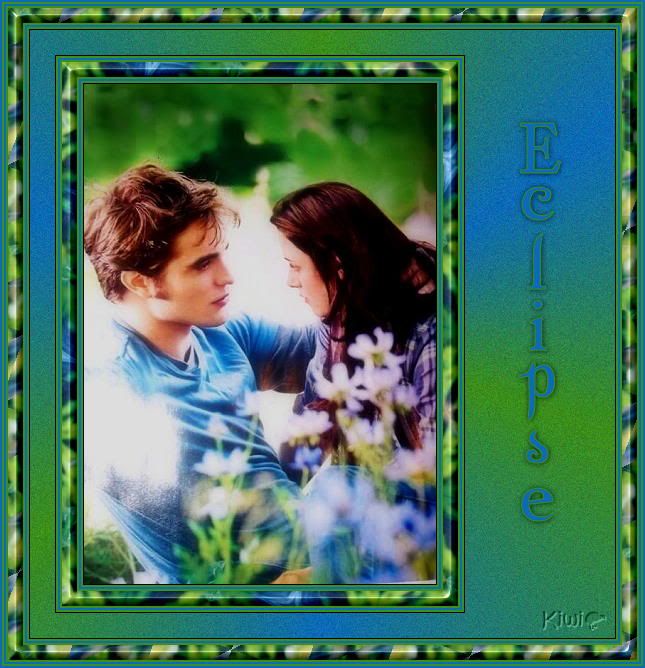|
|
|
So ich hab dann mal das New Moon Rahmen Tut umgeschrieben. Vlt. testet es ja mal jemand. War gar nicht so einfach, wenn man Psp nicht kennt ![]()
![]()
Rahmen New Moon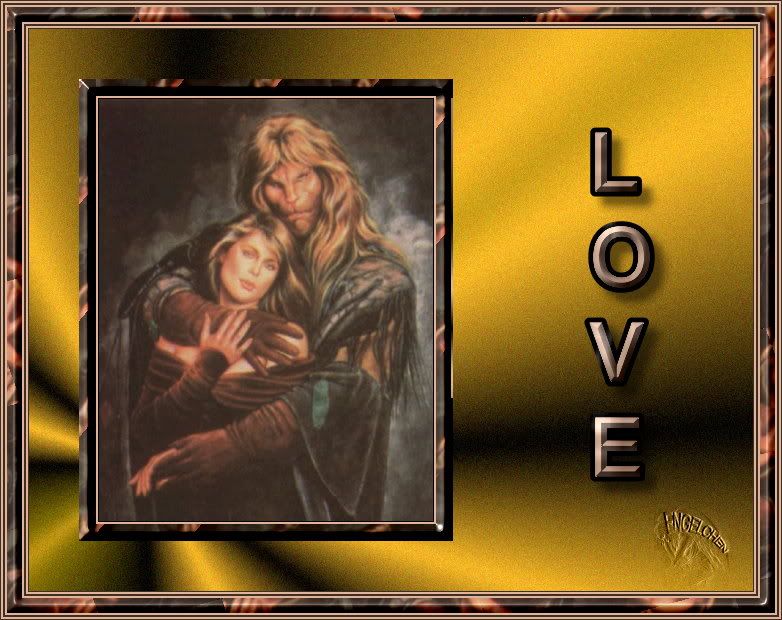
Dieses Tut ist von Psp auf PI11 umgeschrieben. Der Autor ist Jazzy! Vielen Dank für deine Erlaubnis das Tut umzuschreiben!
1.Suche dir ein Bild deiner Wahl im Hochformat aus, max. 500 Pixel hoch. Wenn dein Bild größer sein sollte, dann verkleinere es und schärfe es gegebenfalls nach!
2.Wähle das Werkzeug Pipette. Wähle damit auf dem Bild eine Vordergrund- (linksklick mit Maus) und Hintergrundfarbe (rechtsklick mit der Maus) aus! Wähle eine helle und eine dunkle Farbe aus.
3.Erstelle nun einen Farbverlauf aus den beiden Farben! Siehe Screens!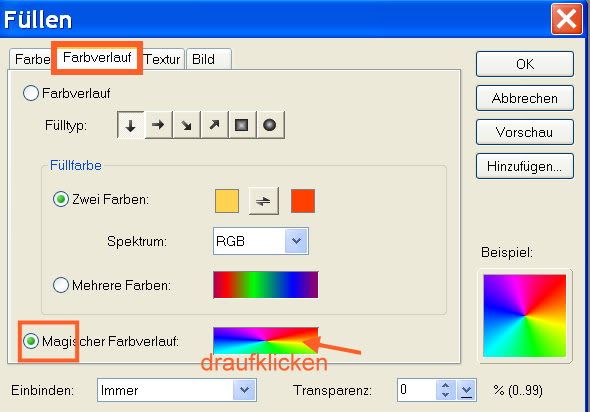

4.Erweitere nun deine Leinwand gleichmäßig um 1 Pixel fülle es mit der Farbe schwarz. (Einstellen – Arbeitsfläche). Erweitere deine Leinwand erneut um 2 Pixel, fülle ihn mit deiner hellen Farbe. Erweitere erneut deine Leinwand wieder um 2 Pixel und fülle diese mit deiner dunklen Farbe.
5.Erweitere deine Leinwand um 15 Pixel in dunkel, markiere diese dann mit dem Zauberstab. Wende unter Effekt – Kreativ – Kaleidoskop Effekt an. Ich habe diese Einstellungen genommen.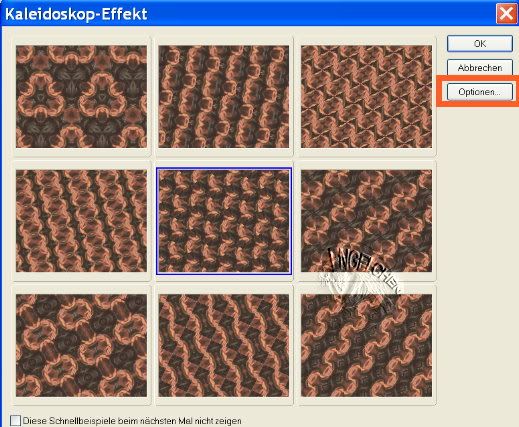

6.Den Rahmen bitte makiert lassen. Geh dann auf Web – Schaltflächendesigner – jede Form. Gib die Werte wie im Screen an.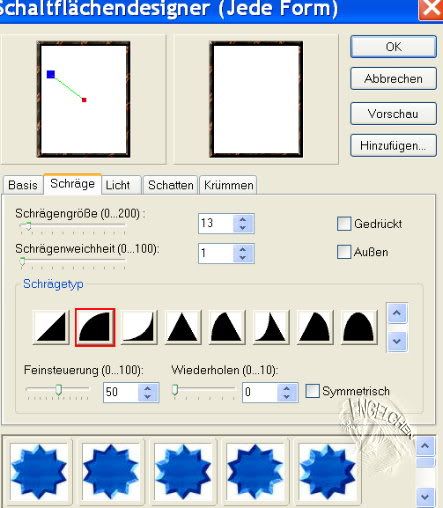
7.Erweitere deine Leinwand wieder. Diesmal mach das Häckchen raus bei „Seiten gleichmäßig erweitern“. Gib rechts den Wert von 150 Pixel ein, den Rest auf 25 Pixel. Markiere den Rahmen mit dem Zauberstab und fülle diesen mit deinem vorhin erstellten Farbverlauf. Die Auswahl beibehalten.
8.Geh bitte auf Farbe – Rauschen – rauschen hinzufügen. Gibt folgende Werte ein.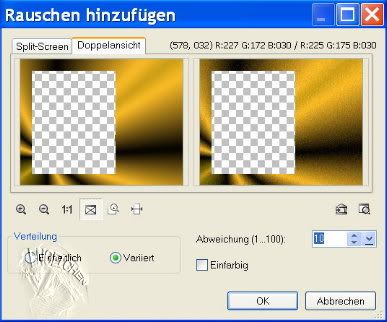
Auswahl dann aufheben.
9.Erweitere wieder deine Leinwand gleichmäßig um 1 Pixel, Farbe Schwarz. Anschließend wieder um 2 Pixel erweitern mit der hellen Farbe füllen, dann nochmals um 2 Pixel erweitern und mit der dunklen Farbe füllen
10.Erweitere deine Leinwand gleichmäßig um 15 Pixel, in dunkel. Markiere diesen mit dem Zauberstab, wende wieder den Effekt Kaleidoskop an. Dann wieder auf Web – Schaltflächendesigner – Jede Form.
11.Jetzt sind wir fast fertig. Auf der rechten Seite setze einen schönen Schriftzug deiner Wahl. Setzte die dunkle Farbe in den Vordergrund und die helle Farbe als Hintergrund. Die Schrift sollte von oben nach unten verlaufen. Die Schrift dann ausrichten. Dann wieder auf Web – Schaltflächendesigner – Jede Form. Ich habe die Werte wie im Rahmen genommen. Dann noch ein ein Schatten um die Schrift und du bist fertig.
P.S: Es ist mein erstes Tut was ich bisher geschrieben bzw. umgeschrieben habe, bei Fehlern die Euch auffallen, wäre ich sehr Dankbar, wenn ich mich Aufmerksam drauf macht. Für Anregungen bin ich ebenfalls offen.

RE: Rahmen - New Moon by Jazzy für PI
in Tutorials 06.07.2010 00:48von Kiwi • Besucher | 3.245 Beiträge
Erstmal vielen Dank, Tirgu, dass du dir die Mühe gemacht hast das Tut von Jaz umzuschreiben. Ich hab ja auch PI (Version X3) und hab mich mal daran gesetzt - es sei aber dazu gesagt, dass ich nicht wirklich viel Ahnung von dem Programm habe... und deshalb hab ich auch ein paar Schwierigkeiten mit deiner Beschreibung. Das geht schon mit dem Erstellen des Farbverlaufs los... was muss ich denn genau einstellen? Vor allem beim 2. Screen... und muss ich irgendwo meine gewählten Farben einsetzen? Oder wähle ich einfach nur irgendwas, das zum Bild passt? Außerdem füllt sich dann bei mir gleich erstmal das Bild mit dem Farbverlauf (was ich ja nicht will). Hab ich da was falsch gemacht? (Ich komm mir grad vor wie ein Idiot *g* bei PSP mach ich das im Schlaf und hier hirn ich mir nen Wolf). Und dann häng ich an Punkt 5 - da schreibst du, man soll die Leinwand in dunkel um 15 Pixel erweitern und den Rand mit dem Zauberstab markieren. Meinst du damit die dunkle Farbe, die ich auch vorher hatte? Dann wird der Rand aber breiter beim Markieren... sollte ich also nicht 15 Pixel in einer Kontrastfarbe wählen?
Ich geb jetzt erstmal auf, vielleicht denk ich auch zu kompliziert oder es ist einfach zu spät... morgen mach ich mal weiter. Nicht böse sein über meine vielen Fragen, aber ich bin ja wirklich blutiger Anfänger was das Proggi angeht...


Guten Morgen....und fast munter...gääähhn!!
Ich hab mir das jetzt mal angesehen.
Zu deiner ersten Frage mit dem Farbverlauf! ich habe mal Screens gemacht. Was ich eingestellt habe. Ich habe nicht die Vorder - und Hintergrundfarbe gemacht. Ich habe eine fertige die zum Bild und zur Vorder - und Hintergrundfarbe passt genommen.
Wenn auf magischen Farbverlauf geklickst hast öffnet sich dieses Fenster: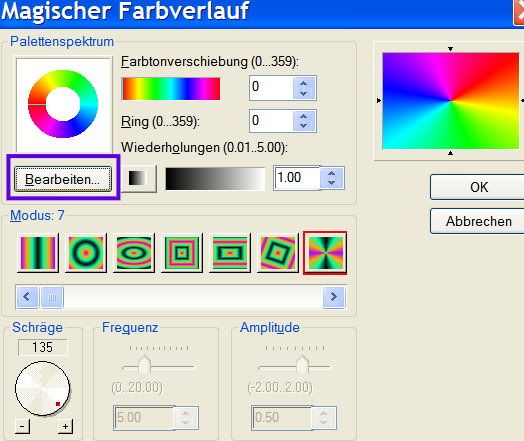
unter dem Kreis, klickst du bitte auf Bearbeiten. dann öffnet sich ein weiteres Fenster:
Dort habe ich mir dann die passende Farbe ausgesucht und bin dann auf OK
Danach hast du dann wieder dieses Fenster:
Oben Rechts ist dann ein kleines Fenster zu sehen, wie dein Fabverlauf aussieht, ich habe den Punkt dann einfach nach links unten gezogen, in dem Fenster.
Wenn du nur einen Teil deines Bildes füllen willst geht du folgender Maßen vor:
Mit dem Standard Auswahlwerkzeug den Bereich des Bildes markieren und danach erst auf Füllen gehen.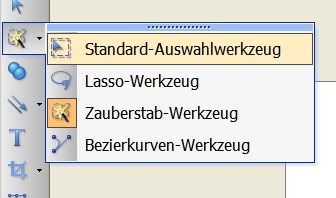
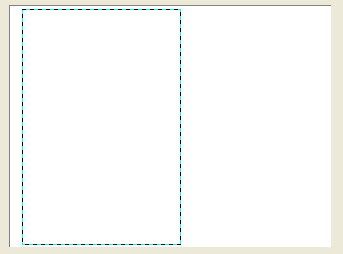
zu Punkt 5
Genau ich habe da die dunklere Hintergrundfarbe genommen. Die du gleich bei erweitern der Arbeitsfläche eingeben kannst, siehe Screen. Auf das weiße Farbkästchen mit rechtsklick drauf.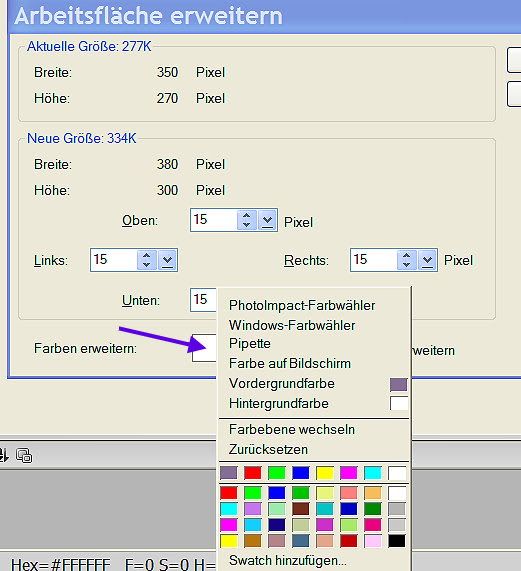
So liebe Kiwi ich hoffe ich konnte dir Helfen. Vielen dank das du mich auf Fehler aufmerksam machst, ich mache das zum ersten Mal. Ich denke da bleiben Fehler nicht aus.
Dann hab ich aber noch eine frage, könnte man vlt. einen Pi Bereich machen, in dem man Grundlegende Dinge erklären kann. Wie z.b. Filter installieren, Farberläufe erstellen etc.??? Ich würde das machen, wenn ich darf!!??

RE: Rahmen - New Moon by Jazzy für PI
in Tutorials 06.07.2010 22:22von Kiwi • Besucher | 3.245 Beiträge
Aaaaalso, für mich war's gestern auch einfach zu spät glaub ich... heute geht's schon was besser. Ich denke, das Tut sollten wir dann im gesamten nochmal überarbeiten und neu posten, wenn ich durch bin. ^^ Hab nämlich noch ein Fehlerchen bemerkt... aber dazu gleich mehr.
Die ausführlichen Screens in Punkto Farbverlauf finde ich für Anfänger besser... überhaupt setzt du bei deiner Umsetzung ziemlich viel Grundwissen voraus, z.B. wo man welchen Arbeitsschritt findet... gleich zu Anfang schon beim Erweitern der Leinwand. Da kann man ja direkt einstellen, welche Farbe der Rahmen haben soll... das fänd ich besser, wenn du das deutlich erklärst. Also 'Einstellen --> Arbeitsfläche erweitern - im aufgehenden Fenster unten Rechtsklick in das kleine Farbfeld hinter 'Farbe erweitern' und deine gewünschte Farbe wählen' wäre sowas. Im Prinzip ist das logisch, wenn man viel mit dem Proggi arbeitet, aber wenn man erst anfängt... und so muss man immer denken bei Tuts, finde ich. Als ob jemand das zum allerersten Mal macht. Idiotensicher. *g*
So, nun aber zu einem meiner Meinung nach grundlegenden Fehler und zwar grad bei diesem 15 Pixel Rahmen... wenn ich den nun in der gleichen Farbe wie den 2 Pixel Rahmen davor mache und DANN den Zauberstab anwende, dann markiere ich 17 Pixel Breite - und das ist ja falsch. Ich muss also erstmal eine andere Farbe für den Rahmen wählen, dann mit dem Zauberstab markieren und erst jetzt mit der dunklen Hintergrundfarbe füllen und zum Effekt weiter gehen.
Ich häng dann schon wieder an den Einstellungen für den Zauberstab. Linie oder Bereich? Was muss ich bei der Zahl einstellen? O oder was anderes? (Was hat die Zahl überhaupt für eine Funktion, das weiß ich gar nicht) Sollte Anti-Aliasing an oder aus sein?
Der Kaleidoskop-Effekt... der ging bei mir auch gar nicht. Ich hab ja X3, da gibt's diese Vorauswahl gar nicht. Bis ich dann auch kapiert hab, dass ich selbst im Fenster entscheiden kann, welchen Bereich des Bildes ich 'kaleidoskopiere'... auch hier wär das ein oder andere Wörtchen mehr angebracht meiner Meinung nach.
Anschließend sitz ich da und überlege mir, wie ich die Auswahl aufheben kann... geht das überhaupt oder ist es richtig, dass ich einfach die Ebene wechsle?
Und dann hast du jetzt was vergessen... die kleine Rahmen-Abfolge nochmal mit den 2 Pixel Rändern. ![]()
Das mit dem Farbverlauf ist dann klar... ich hab (weil ich das in meinem Kurs nun grad schon hatte) einen eigenen Farbverlauf mit Vorder-/Hintergrundfarbe erstellt, vielleicht solltest du das am Anfang erwähnen, dass man sich einen passenden aus den vorhandenen aussuchen soll und Profis, die sich mit dem Proggi auskennen (ok, ich bin keiner und hab's auch hingekriegt, aber sei's drum) sich da auch gern einen selbst erstellen können in den passenden Farben. WIE man das dann macht, das wär was für den PI-Bereich - die Idee finde ich im Übrigen sehr gut und würde es toll finden, wenn du sowas machst, aber hören wir erstmal noch was Jaz dazu meint.
Beim Rauschen ist entweder ein Tippfehler oder es ist bei meiner PI-Version woanders zu finden - nämlich unter 'Foto --> Rauschen'.
Was die nächsten Ränder angeht... alles gut soweit, nur die äußeren 2 Pixel Ränder hast du zwar gemacht, aber nicht beschrieben. ![]()
Zu guter Letzt dann die Schrift - auch hier wäre ein wenig mehr Ausführlichkeit für Dummies wie mich wünschenswert *g* - also wie stelle ich um, dass die Schrift vertikal verläuft, wie richte ich sie aus usw. Ich hab nun z.B. jeden Buchstaben einzeln gesetzt, weil ich nicht gefunden habe, wo ich einstelle dass die Schrift von oben nach unten verläuft - das 'vertikal' ergab bei mir nur eine 90°-Drehung des Textes.
So... nu hab ich monstermäßig viel gemeckert. ![]() Sorry... mein Ergebnis lad ich eben hoch und poste es dann.
Sorry... mein Ergebnis lad ich eben hoch und poste es dann.

Das ist gut, wir können es natürlich gern und jederzeit überarbeiten, so wollte ich das ja auch. Und NEIN ich finde das ist kein Gemecker.
Zum Rauschen, es kann durchaus sein das es bei X3 woanders zu finden ist, mit X3 hab ich noch nicht gearbeite....das soll sch.... sein...das viele Funktionen wohl fehlen sollen, ist aber nur Hören sagen. Was ich genau weiss, dass X3 den Gifanimator net drin hat!!
beim text hab ich das gemacht wie du auch. Da dieses vertikal bei mir auch net ging!! Lol
Aber ich freu mich das dus versucht hast, auch wenn du nicht mit Pi sonst arbeitest. (mit dem Idiotensicher werd ich mir merken)!! Über einen Pi bereich würd ich mich freuen!!
Dein Bild ist klasse geworden!!

RE: Rahmen - New Moon by Jazzy für PI
in Tutorials 06.07.2010 22:56von Kiwi • Besucher | 3.245 Beiträge
Danke, freut mich dass dir mein Bild gefällt. ^^
Vielleicht versuchst du einfach das Tut nochmal zu schreiben und die idiotensicheren Äußerungen unterzubringen... *g* dann mach ich es nochmal. Wir kriegen das schon hin. Jaz und ich haben den Vorteil, dass wir den Rahmen-Workshop gemacht haben bei tutaholic, da lernt man das gleich ein Tut zu schreiben - das muss man nämlich dann zum Schluss machen. ![]() Meinen Meckertread lösch ich dann auch gerne, wenn das Tut dann passt.
Meinen Meckertread lösch ich dann auch gerne, wenn das Tut dann passt.


Ok hier dann nochmal das überarbeitete TUT!! Wenn wieder was nicht stimmt, oder Unklar ist....Kiwi hat die Lizenz zum Meckern---- ![]()
![]() ich hoffe du probierst es nochmal und sagst mir wieder wo was Quer liegt!
ich hoffe du probierst es nochmal und sagst mir wieder wo was Quer liegt!
Rahmen New Moon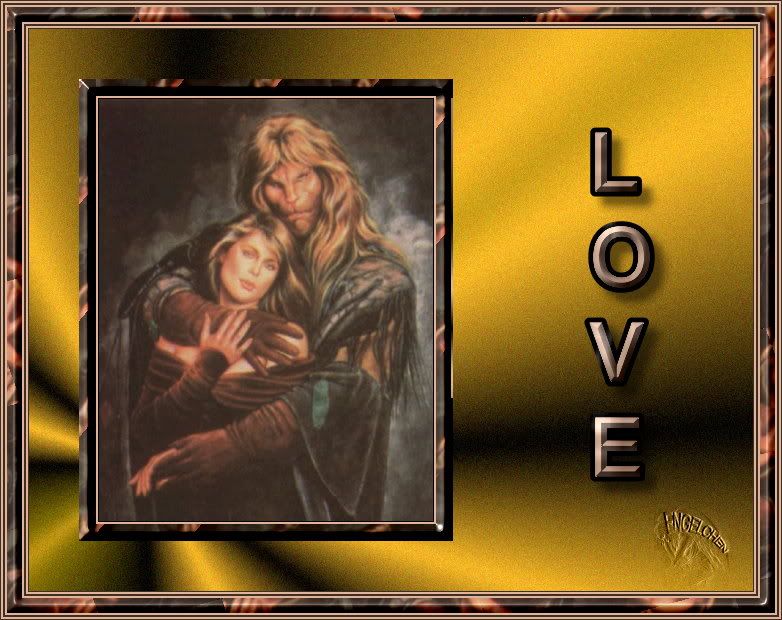
Dieses Tut ist von Psp auf PI11 umgeschrieben. Der Autor ist Jazzy! Vielen Dank für deine Erlaubnis das Tut umzuschreiben!
1.Suche dir ein Bild deiner Wahl im Hochformat aus, max. 500 Pixel hoch. Wenn dein Bild größer sein sollte, dann verkleinere es und schärfe es gegebenfalls nach!
2.Wähle das Werkzeug Pipette. Wähle damit auf dem Bild eine Vordergrund- (linksklick mit Maus) und Hintergrundfarbe (rechtsklick mit der Maus) aus! Wähle eine helle und eine dunkle Farbe aus.
3.Erstelle nun einen Farbverlauf aus den beiden Farben! Siehe Screens!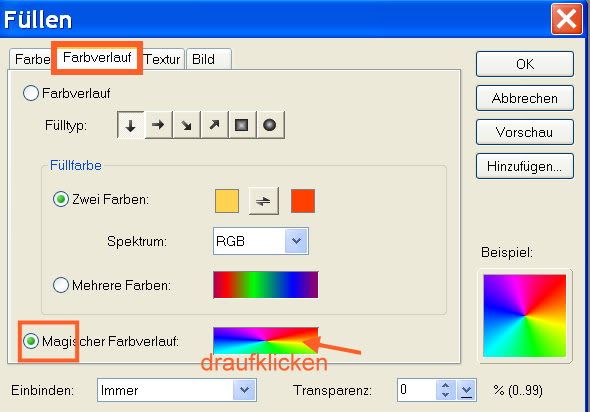
Wenn auf magischen Farbverlauf geklickst hast öffnet sich dieses Fenster: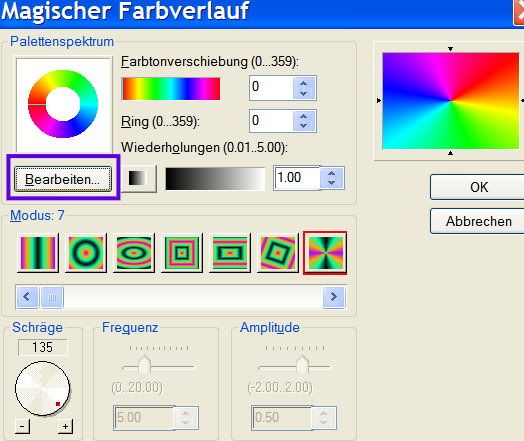
unter dem Kreis, klickst du bitte auf Bearbeiten. dann öffnet sich ein weiteres Fenster:
Dort habe ich mir dann die passende Farbe ausgesucht und bin dann auf OK
Danach hast du dann wieder dieses Fenster:
Oben Rechts ist dann ein kleines Fenster zu sehen, wie dein Fabverlauf aussieht, ich habe den Punkt dann einfach nach links unten gezogen, in dem Fenster.
4.Erweitere nun deine Leinwand gleichmäßig um 1 Pixel fülle es mit der Farbe schwarz. (Einstellen – Arbeitsfläche erweitern – im aufgehenden Fenster unten Rechtsklick in das kleine Farbbild und dann auf Vordergrundfarbe oder Hintergrundfarbe klicken, je nachdem was wir gerade brauchen). Erweitere deine Leinwand erneut um 2 Pixel, fülle ihn mit deiner hellen Farbe. Erweitere erneut deine Leinwand wieder um 2 Pixel und fülle diese mit deiner dunklen Farbe. Das nennen wir kleine Rahmenfolge.
5.Erweitere deine Leinwand um 15 Pixel fülle diesen mit einer hellen Farbe, markiere diese dann mit dem Zauberstab(Einstellungen siehe Screen). Jetzt fülle den hellen Rand mit deiner dunklen Hintergrundfarbe( Bearbeiten – Füllen – und auf das obere Farbkästchen mit Rechtsklick und Hintergrundfarbe wählen). Wende unter Effekt – Kreativ – Kaleidoskop Effekt an. Ich habe diese Einstellungen genommen.
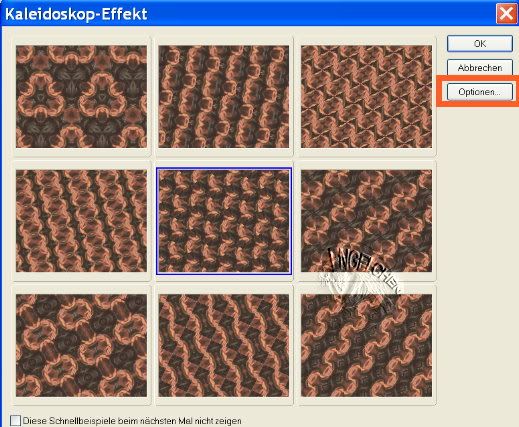

6.Den Rahmen bitte makiert lassen. Geh dann auf Web – Schaltflächendesigner – jede Form. Gib die Werte wie im Screen an. Danach die Auswahl aufheben (entweder die Leertaste drücken oder auf Auswahl – Keine gehen).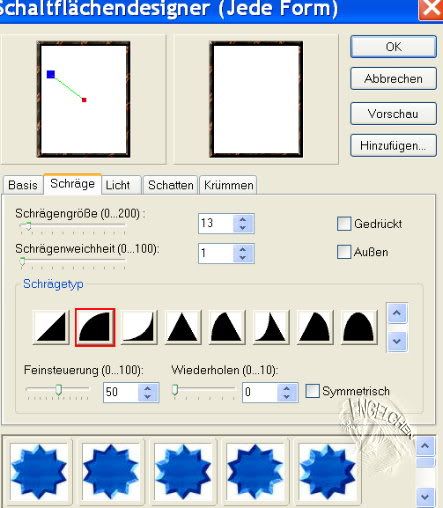
7.Jetzt wiederholen wir die kleine Rahmenfolge siehe Punkt 4.
8.Erweitere deine Leinwand wieder. Diesmal mach das Häckchen raus bei „Seiten gleichmäßig erweitern“. Gib rechts den Wert von 150 Pixel ein, den Rest auf 25 Pixel. Markiere den Rahmen mit dem Zauberstab und fülle diesen mit deinem vorhin erstellten Farbverlauf. Die Auswahl beibehalten.
9.Geh bitte auf Farbe – Rauschen – rauschen(bei X3 findest du Rauschen unter Foto - Rauschen) hinzufügen. Gibt folgende Werte ein.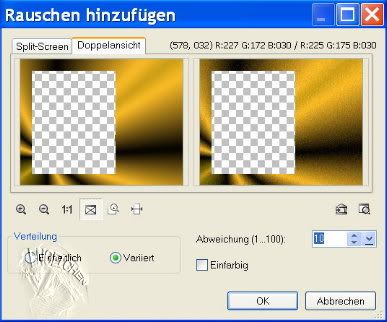
->Auswahl dann aufheben (entweder die Leertaste drücken oder auf Auswahl – Keine gehen).
9.Erweitere wieder deine Leinwand gleichmäßig um 1 Pixel, Farbe Schwarz. Anschließend wieder um 2 Pixel erweitern mit der hellen Farbe füllen, dann nochmals um 2 Pixel erweitern und mit der dunklen Farbe füllen.
10.Erweitere deine Leinwand gleichmäßig um 15 Pixel, in dunkel. Markiere diesen mit dem Zauberstab, wende wieder den Effekt Kaleidoskop an. Dann wieder auf Web – Schaltflächendesigner – Jede Form.
11.Jetzt sind wir fast fertig. Auf der rechten Seite setze einen schönen Schriftzug deiner Wahl. Setzte die dunkle Farbe in den Vordergrund und die helle Farbe als Hintergrund. Die Schrift sollte von oben nach unten verlaufen. Die Schrift dann ausrichten. Dann wieder auf Web – Schaltflächendesigner – Jede Form. Ich habe die Werte wie im Rahmen genommen. Dann noch ein ein Schatten um die Schrift und du bist fertig.

 Besucher Besucher
0 Mitglieder und 83 Gäste sind Online |
 Forum Statistiken Forum Statistiken
Das Forum hat 744
Themen
und
27544
Beiträge.
|
 | Einfach ein eigenes Forum erstellen | ©Xobor.de |

 Antworten
Antworten